Bluetooth - это удобная технология беспроводной связи, которая позволяет передавать данные между различными устройствами. Если вдруг вы обнаружили, что Bluetooth не работает на вашем ноутбуке, это может вызвать серьезные неудобства, особенно если вам нужно подключить беспроводные наушники, клавиатуру или другие устройства. Но не отчаивайтесь, существует несколько распространенных причин и методов решения этой проблемы.
Одной из основных причин, по которой Bluetooth перестает работать, может быть отключение самого модуля Bluetooth на ноутбуке либо его неисправность. Проверьте, включен ли Bluetooth на вашем устройстве, обычно это можно сделать через панель управления или клавиши быстрого доступа на ноутбуке. Также стоит убедиться, что драйвера для Bluetooth установлены и обновлены.
Другой возможной причиной проблемы с Bluetooth может быть конфликт с другими устройствами или программами на вашем ноутбуке. Попробуйте отключить все другие устройства, которые могут использовать Bluetooth, или закрыть программы, которые могут мешать работе модуля. Иногда помогает также перезагрузка ноутбука.
Что делать, если Bluetooth на ноутбуке не работает:

Если Bluetooth на ноутбуке перестал работать, вам следует выполнить следующие действия:
| 1. | Убедитесь, что Bluetooth включен на ноутбуке. Обычно для этого есть соответствующая клавиша или комбинация клавиш на клавиатуре. |
| 2. | Перезагрузите ноутбук. Иногда простая перезагрузка помогает исправить проблемы с Bluetooth. |
| 3. | Проверьте, что драйверы Bluetooth установлены и обновлены. Если нет, загрузите и установите последние версии драйверов с официального сайта производителя ноутбука. |
| 4. | Попробуйте отключить и заново включить Bluetooth ноутбука в настройках системы. |
| 5. | В случае, если проблема не решена, обратитесь к специалисту или в сервисный центр для диагностики и ремонта. |
Причины отказа в работе

1. Отключенный Bluetooth.
Первым делом убедитесь, что Bluetooth на вашем ноутбуке включен. Обычно есть клавиша или комбинация клавиш для активации Bluetooth. Проверьте соответствующую индикацию на ноутбуке.
2. Не установлены драйвера.
Если драйверы Bluetooth не установлены или устарели, устройство не будет работать корректно. Обновите драйверы с официального сайта производителя или используйте программы для автоматической установки драйверов.
3. Конфликт с другими устройствами.
Иногда Bluetooth может отказываться работать из-за конфликтов с другими устройствами или программами. Попробуйте отключить лишние устройства или программы, которые могут мешать работе Bluetooth.
4. Проблемы с аппаратной частью.
В редких случаях причина неработоспособности Bluetooth может быть связана с неполадками в аппаратной части ноутбука. Обратитесь к специалисту для диагностики и ремонта.
5. Ошибки в настройках.
Проверьте настройки Bluetooth в операционной системе. Убедитесь, что все параметры настроены правильно и нет конфликтов с другими настройками. Попробуйте перезагрузить Bluetooth-адаптер или сбросить его настройки.
Проверка настройки Bluetooth
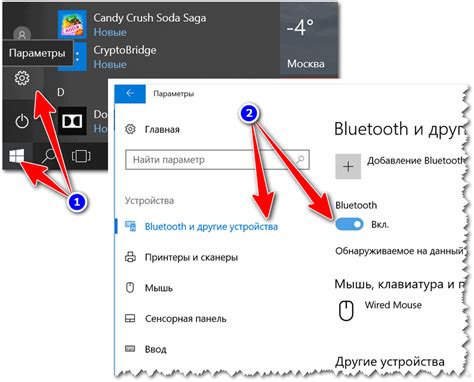
Перед тем как беспокоиться о неисправности Bluetooth на ноутбуке, стоит убедиться, что настройки данного модуля корректны. Вот несколько шагов, которые помогут вам проверить настройки Bluetooth:
- Проверьте включен ли Bluetooth: обычно можно найти переключатель или клавишу на клавиатуре, чтобы включить или выключить Bluetooth на ноутбуке. Убедитесь, что он включен.
- Проверьте наличие драйверов: в некоторых случаях Bluetooth может не работать из-за отсутствия или устаревших драйверов. Проверьте драйвера в менеджере устройств и обновите их при необходимости.
- Проверьте связь с другими устройствами: попробуйте подключиться к другому Bluetooth-устройству, чтобы убедиться, что проблема заключается именно в ноутбуке, а не в другом оборудовании.
После выполнения этих шагов вы сможете лучше понять, почему Bluetooth не работает на ноутбуке и приступить к устранению неполадок.
Обновление драйверов
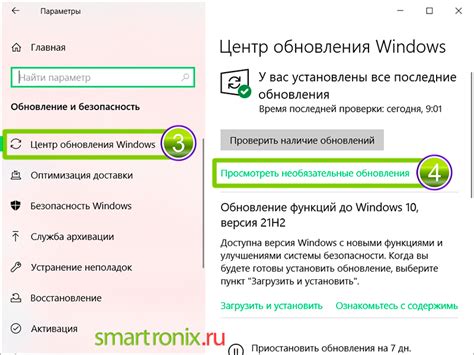
Одной из основных причин проблем с Bluetooth на ноутбуке может быть устаревший или поврежденный драйвер Bluetooth. Для решения этой проблемы необходимо обновить драйверы до последней версии.
Для этого можно воспользоваться менеджером устройств Windows. Для этого нужно нажать правой кнопкой мыши на значок Пуск, выбрать "Диспетчер устройств", затем развернуть раздел "Адаптеры Bluetooth" и нажать правой кнопкой мыши на устройстве Bluetooth, выбрать "Обновить драйвер".
Также можно обновить драйверы Bluetooth с помощью официального сайта производителя ноутбука. На сайте производителя в разделе поддержки можно найти и скачать последнюю версию драйверов для Bluetooth устройства.
После обновления драйверов рекомендуется перезагрузить ноутбук, чтобы изменения вступили в силу. После этого проверьте работу Bluetooth на ноутбуке.
Как восстановить работу Bluetooth
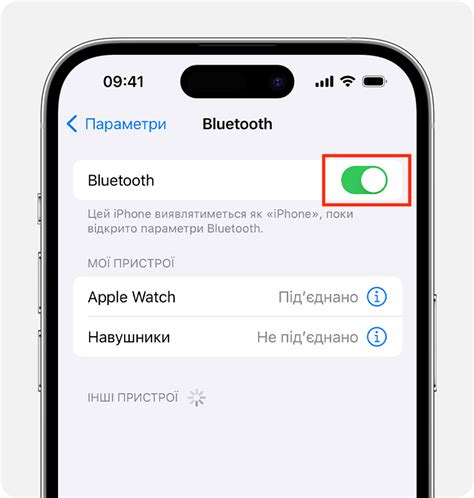
Если у вас возникли проблемы с работой Bluetooth на ноутбуке, следуйте этим простым шагам, чтобы восстановить его функциональность:
| 1. | Проверьте, включен ли Bluetooth на ноутбуке. Часто проблема может быть связана с тем, что Bluetooth просто выключен. Включите его через настройки устройства. |
| 2. | Перезапустите Bluetooth-устройство. Иногда простое перезапуск устройства может помочь в решении проблемы. |
| 3. | Убедитесь, что драйвера Bluetooth установлены и обновлены. Если драйвера устарели или отсутствуют, Bluetooth может работать некорректно. Обновите драйвера через менеджер устройств. |
| 4. | Попробуйте отключить и заново включить Bluetooth на ноутбуке. Иногда это простое действие может помочь восстановить связь и заставить Bluetooth работать снова. |
Вопрос-ответ

Почему у меня перестал работать Bluetooth на ноутбуке?
Существует несколько причин, почему Bluetooth может перестать работать на ноутбуке. Это может быть связано с отключением Bluetooth адаптера, проблемами с драйверами, неправильными настройками системы, конфликтами с другими устройствами и т.д.
Как я могу устранить проблему с Bluetooth на ноутбуке?
Для начала попробуйте включить Bluetooth на ноутбуке, убедитесь, что драйвера обновлены, проверьте настройки Bluetooth в системе, отключите другие беспроводные устройства, перезагрузите ноутбук. Если проблема сохраняется, можно попробовать выполнить откат драйверов или обновить операционную систему.
Может ли причина неработающего Bluetooth на ноутбуке быть в аппаратной неисправности?
Да, возможно, что причина неработающего Bluetooth на ноутбуке может быть связана с аппаратной неисправностью Bluetooth адаптера. В этом случае, возможно, потребуется замена адаптера или обращение к сервисному центру для диагностики и ремонта.



